Antes de descargar o comprar eBooks de Internet, es posible que consideres el formato del eBook, ya que algunos formatos de eBook no son compatibles con el iPad. ¿Te preguntas qué formatos de eBook son compatibles con iPad? Tener algo de información básica sobre los formatos de eBooks es útil especialmente cuando necesitas comprar eBooks para el iPad desde una tienda de libros online. A continuación encontrarás los formatos de eBook que soporta iPad.
Formatos de eBook Compatibles con iPad
1. EPUB
EPUB es el formato de eBook predeterminado para el iPad. Debido a que puede ajustar el texto para que quepa en la pantalla del iPad, Apple hace que sea el formato de eBooks predeterminado para el iPad. Los eBooks comprados en iTunes Store y iBooks Store están casi todos en formato EPUB. Y en los sitios de compartición de eBooks, otras tiendas de libros online y sitios web personales, cientos de libros electrónicos están en formato EPUB también. Cada vez que sincronices un eBooks EPUB al iPad, puede utilizar el lector de iPad, iBooks, para leerlo.
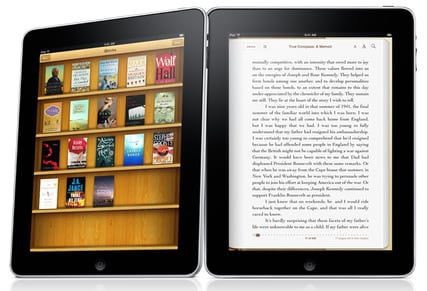
2. PDF
En realidad, el PDF es otro formato de eBook compatible con iPad. Dada la importancia y el lugar que se ha ganado el PDF, Apple actualizó su lector de eBooks, iBooks, para soportar el formato de archivo PDF. Sin embargo, para mejorar la experiencia de lectura, la gente todavía convierte los PDF a formato EPUB para leerlos en el iPad. Después de todo, EPUB es el formato de eBook predeterminado para el iPad. Si tienes algún eBook en PDF interesante, aquí le recomiendo una herramienta fiable para ayudarte a convertir PDF a EPUB.
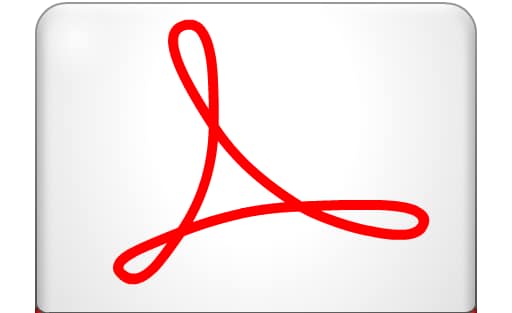
Cómo Convertir eBooks a Formatos Compatibles con iPad
PDFelement para Mac es un programa lleno de funciones y de fácil uso que permite editar casi todos los aspectos de los documentos PDF sin problemas. Por ejemplo, puedes añadir nuevo texto a su archivo PDF o eliminar de forma permanente el texto de tu archivo PDF. Además, sus potentes funciones de Anotación incluyen el resaltado de texto, comentar el archivo PDF, añadir notas y usar la opción de escritura a mano para un documento en concreto.

![]() Impulsado por IA
Impulsado por IA
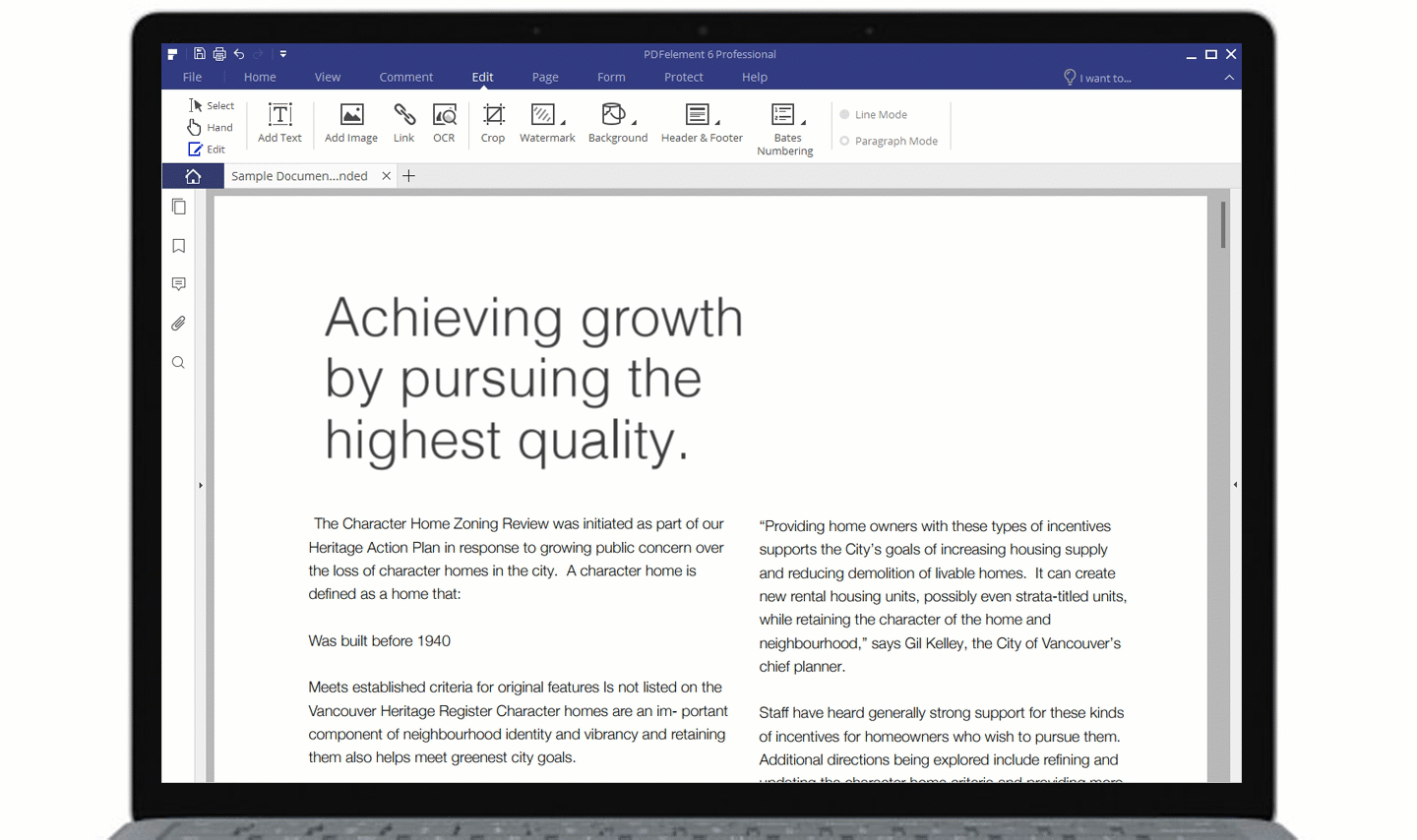
Una característica distinguida que ofrece a sus usuarios es que es capaz de convertir PDF a todos los formatos de documentos que puedas imaginar, incluido el popular EPUB, TIFF o RTF que a menudo se ve y se utiliza en el iPad. La conversión por lotes se puede completar en cuestión de segundos y sin ninguna pérdida de calidad.

![]() Impulsado por IA
Impulsado por IA
Compruebe cómo convertir eBooks PDF a formatos compatibles con iPad en sólo 3 pasos.
Paso 1: Abrir el Archivo con PDFelement para Mac
Haga doble clic en el icono de inicio rápido para activar PDFelement, a continuación, arrastre los archivos PDF a las aplicaciones. Para abrir varios archivos, mantenga pulsada la tecla Command y seleccione los archivos PDF para colocarlos en PDFelement para Mac. Los archivos se muestran en ventanas separadas.
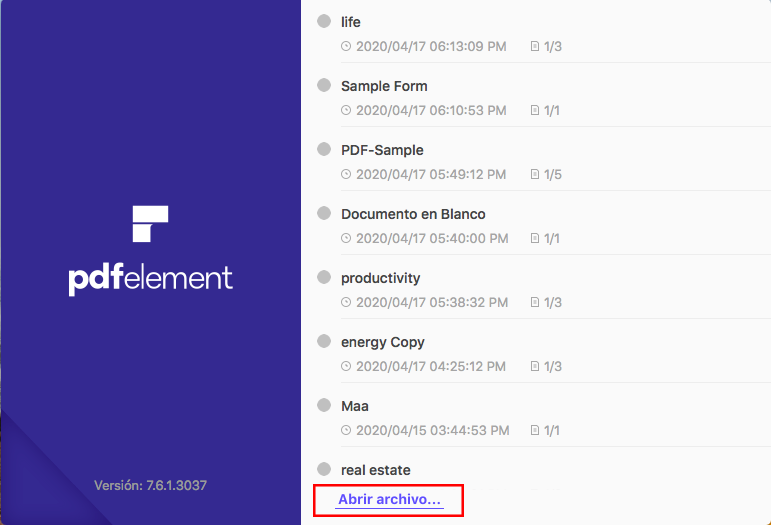
Paso 2: Ir al botón "Convertir"
Haga clic en el botón "Convertir", en la parte superior derecha de este editor PDF. Puede añadir nuevos archivos en la tarea actual pulsando el botón "Agregar archivos". Haga clic en el icono de Word para seleccionar EPUB como el formato de salida en el menú desplegable.
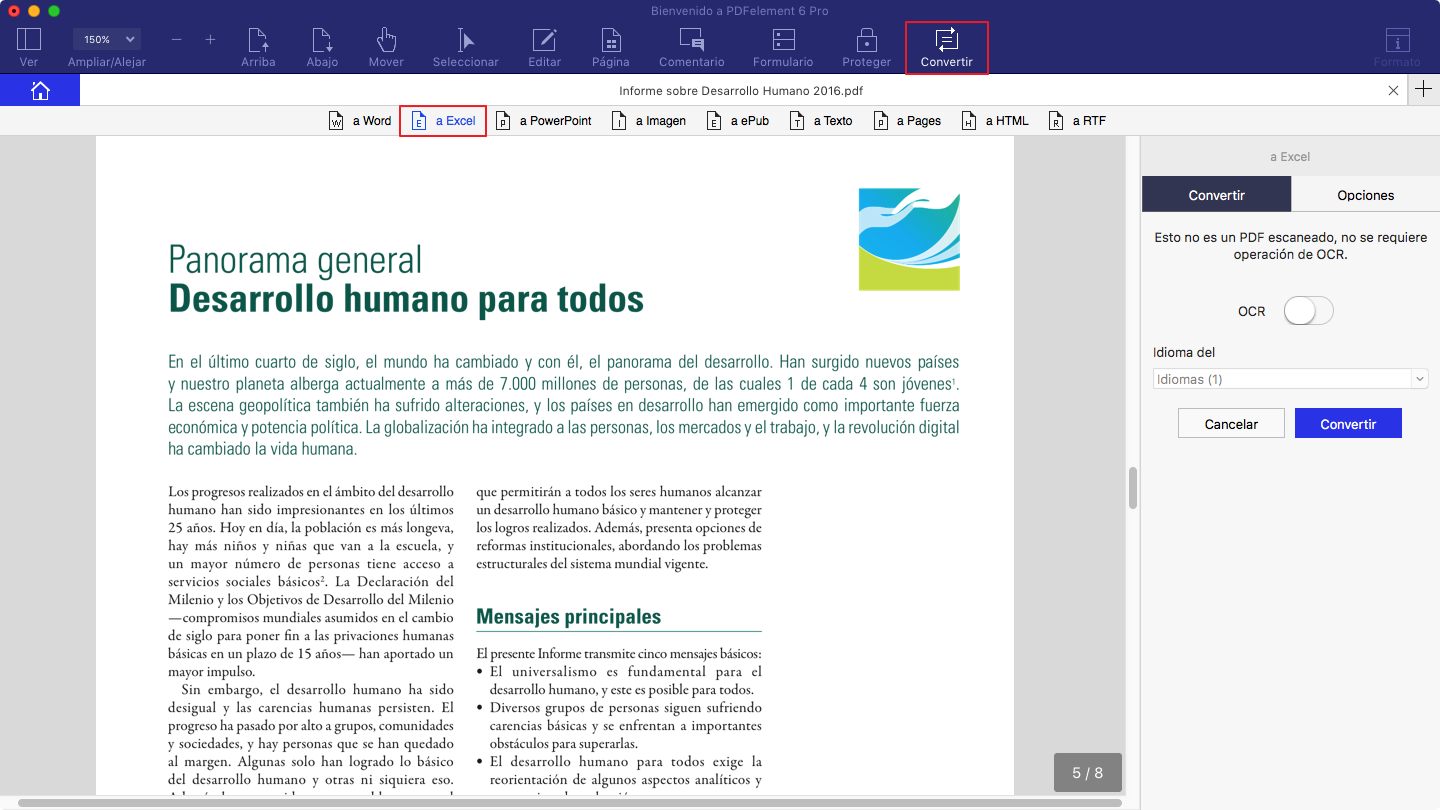
Paso 3: Completar la Conversión
Personalice el rango de páginas si sólo necesita páginas específicas. Si desea eliminar cualquier archivo, simplemente haga clic en el archivo y elija la opción "Eliminar" o simplemente elija la opción "Borrar todo" para eliminar todos los archivos añadidos. Haga clic en el botón "Convertir", ¡y eso es todo! Verá los archivos EPUB listos para su uso.
¿Quiere saber cómo transferir PDF al iPad para su reutilización o lectura? ¡Aprenda cómo aquí!
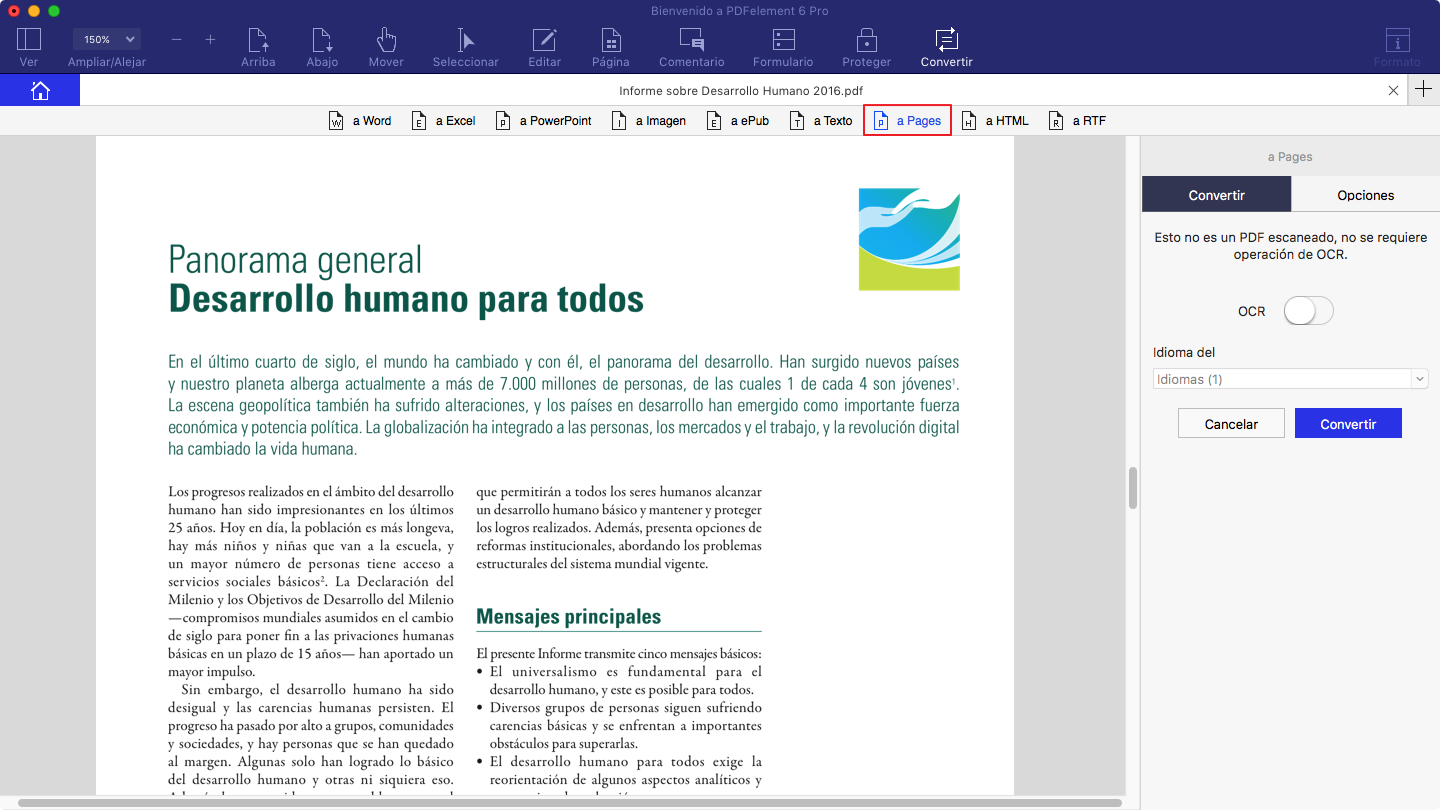
 100% Seguro | Sin anuncios |
100% Seguro | Sin anuncios |





